IDEA安装Leetcode插件的教程
可直接选在IDEA的Marketplace中安装。
1. 安装在 IDEA的 setting 的 Plugins 的 Marketplace 中搜索 leetcode,找到该插件,安装完成之后重启即可。
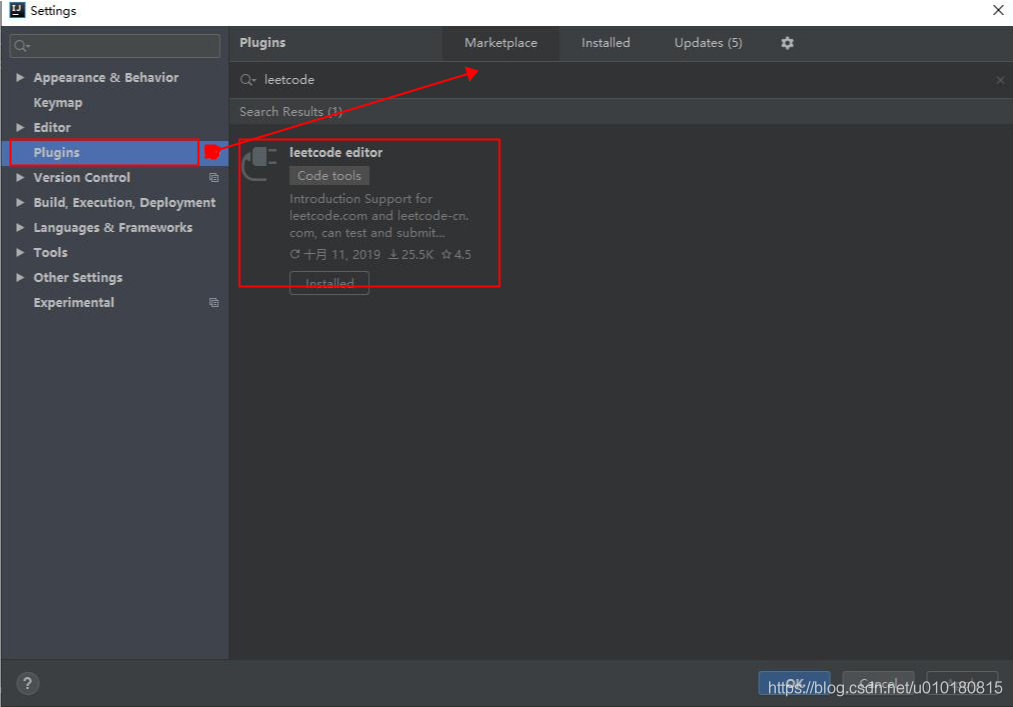
2.1 第一次使用前,需要进行一些基本的配置。在Setting的Tools中可以找到安装好的leetode plugin:
URL选项:可以选择是国内还是国外的语言。 LoginName:注册的用户名 Password:密码 TemFilePath:项目存放的路径,可以自己设定。 CodeFileName:代码文件名字,正常是让你显示每个题目的英文名字。所以我的配置是:$!velocityTool.camelCaseName(${question.titleSlug}) CodeTemplate:每个题目Code初始化模板。
${question.content}package com.cute.leetcode.editor.cn;public class $!velocityTool.camelCaseName(${question.titleSlug}) { public static void main(String[] args) { Solution solution = new $!velocityTool.camelCaseName(${question.titleSlug})().new Solution(); } ${question.code}}
PS:在 CustomConfig则是代码模版说明。
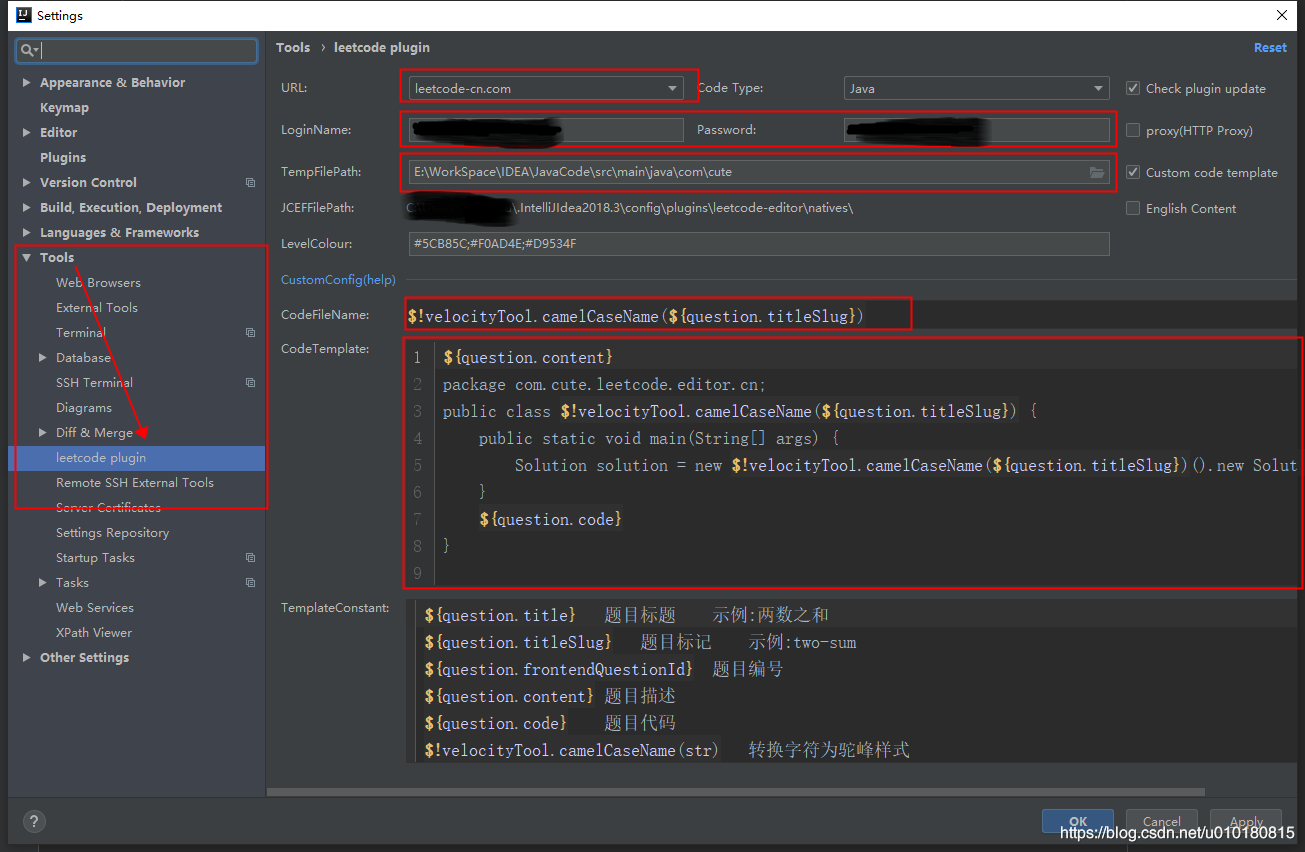
配置完成之后,在IEDA的右下角有一个Leetcode的菜单,打开会显示同步你网站上的刷题菜单。
在上方会有很多按钮,包括刷新题目、配置等。 第一个 Problems 为所有的题目,题目标题按难易程度分别用不同的颜色进行标识,绿色表示容易,黄色表示中等,红色表示困难。 双击题目会将题目按先前配置的信息加载到本地路径中,并生成相应的模板。 做完题目之后,也可以直接提交,并有反馈结果。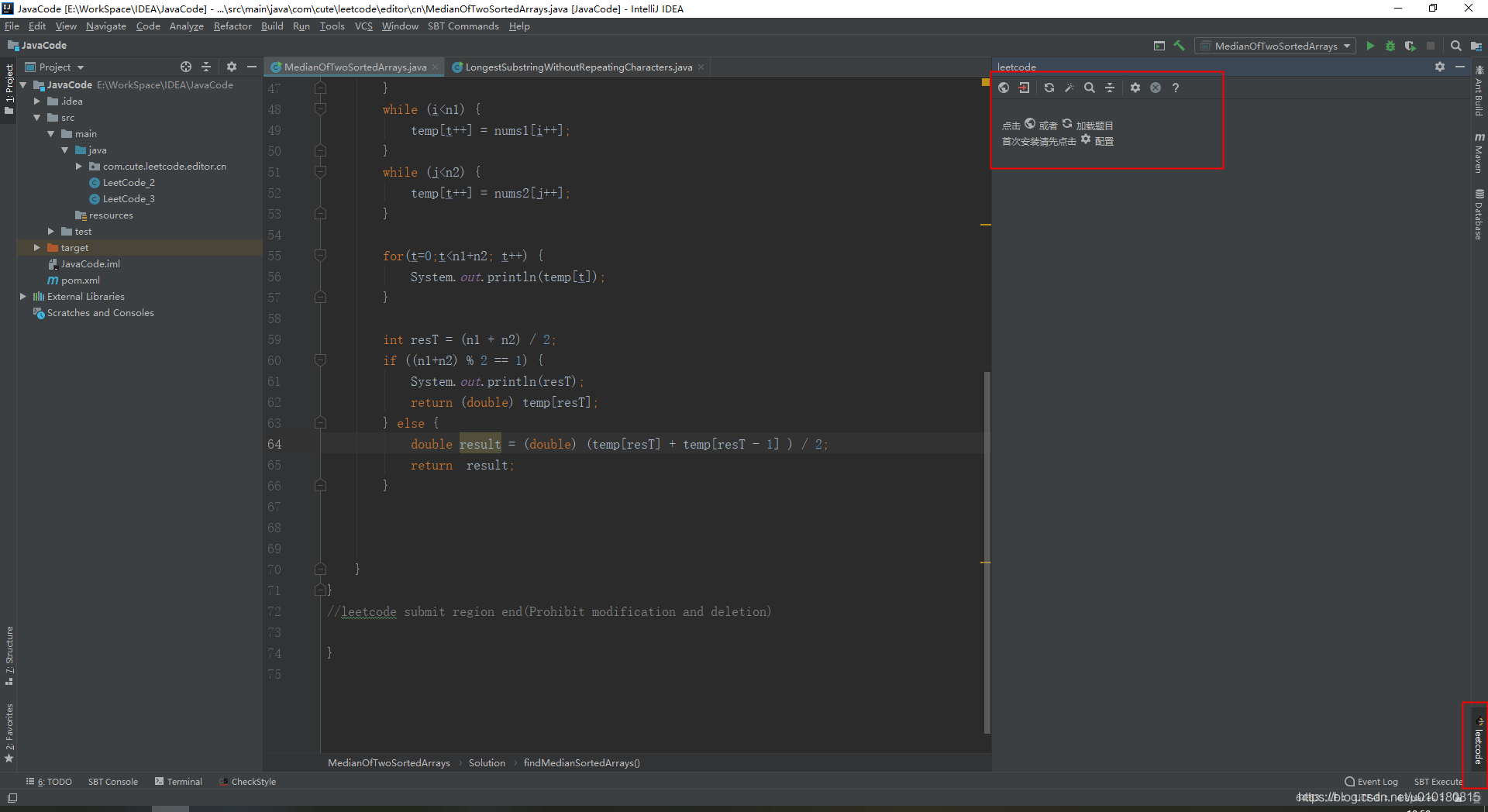
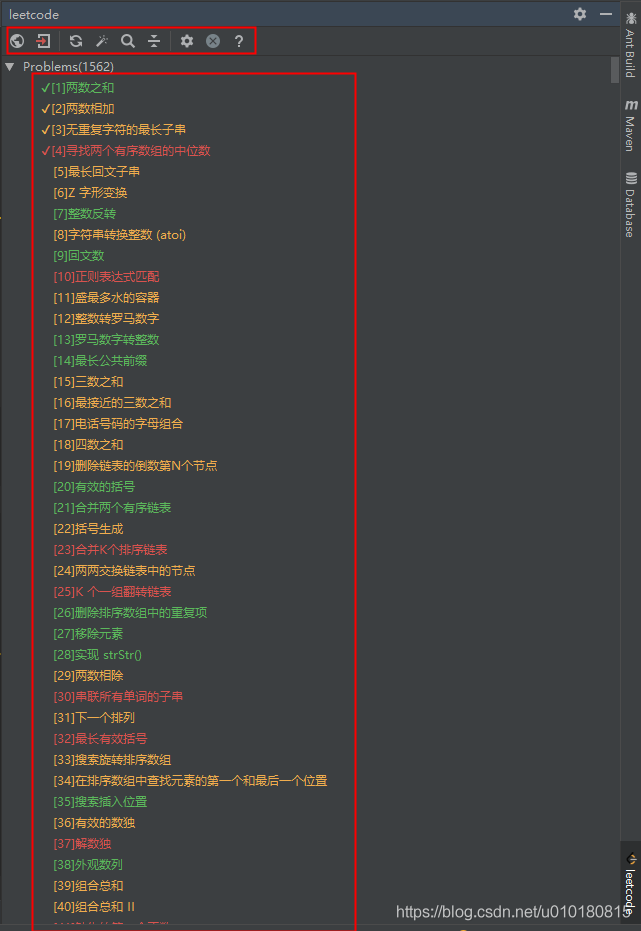
到此这篇关于IDEA安装Leetcode插件的文章就介绍到这了,更多相关IDEA安装Leetcode插件内容请搜索好吧啦网以前的文章或继续浏览下面的相关文章希望大家以后多多支持好吧啦网!
相关文章:

 网公网安备
网公网安备